9 siyaabood oo lagu galo Adeegyada Windows (dhammaan noocyada)
App-ka Adeegyada ee Windows waxa (Services)uu(Windows) taxayaa dhammaan adeegyada uu ku rakiban yahay nidaamka hawlgalka, darawallada iyo apps-ka aad isticmaalayso. Iyada, waxaad dejin kartaa adeegyada socda marka Windows bilowdo, dami adeegyada aadan u baahnayn, oo waxaad samayn kartaa waxqabadyo kale oo faa'iido leh. Haddii aad u baahan tahay inaad aragto dhammaan adeegyada ka jira Windows , waxaad u baahan tahay inaad bilowdo abka Adeegyada . (Services)Waa kuwan sida loo sameeyo dhammaan noocyada Windows:
FIIRO GAAR AH:(NOTE: ) Hagahan wuxuu daboolayaa Windows 10 , Windows 7, iyo Windows 8.1. Hababka qaarkood waxay ku shaqeeyaan dhammaan saddexda nooc ee Windows , kuwa kalena hal ama laba keliya. Hab kasta, waxaan ku xusnaa nooca Windows ee uu ka shaqeeyo. Haddii aadan aqoon nooca Windows ee aad haysato, akhri casharkan: Noockee ayaan rakibay?(What version of Windows do I have installed?)
1. Gal Adeegyada (Services)Windows(Access Windows) adoo isticmaalaya goobid (dhammaan noocyada Windows )
Hal dariiqo oo ka shaqeeya dhammaan noocyada Windows waa in la isticmaalo raadinta. Haddii aad isticmaalayso Windows 10 , guji sanduuqa raadinta ee u dhow badhanka Start , oo ku qor "adeegyada." ("services.")Kadib, dhagsii ama ku dhufo natiijada raadinta oo isku magac ah.

Gudaha Windows 7, dhagsii Start , oo sanduuqa raadinta ee ka sarreeya badhtan, ku qor ereyga "adeeyada." ("services.") Guji(Click) natiijada raadinta oo leh isla magac.

Gudaha Windows 8.1, aad shaashadda bilowga(Start) , oo billow inaad ku qorto ereyga "adeegyada." ("services.")Kadib, dhagsii ama taabo natiijada raadinta "Arag adeegyada maxaliga ah" .("View local services")
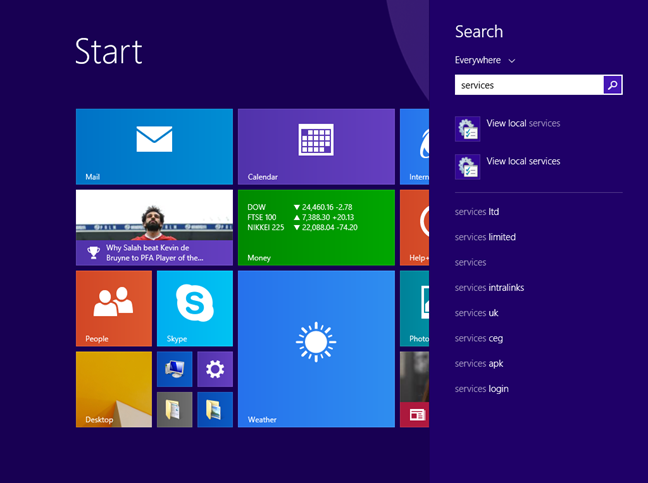
2. Isticmaal Start Menu si aad u bilowdo Adeegyada(Services) (Windows 10 kaliya)
Windows 10 waa nooca kaliya ee Windows ee leh marin gaaban, oo ku dhex jira Start Menu . Si aad u hesho, dhagsii badhanka Start , hoos ugu dhaadhac liiska abka xarafka W oo hel gal "Windows Administrative Tools" . Fur, oo halkaas waxaad ku aragtaa marin-gaabyada Adeegyada(Services) . Ku dhufo
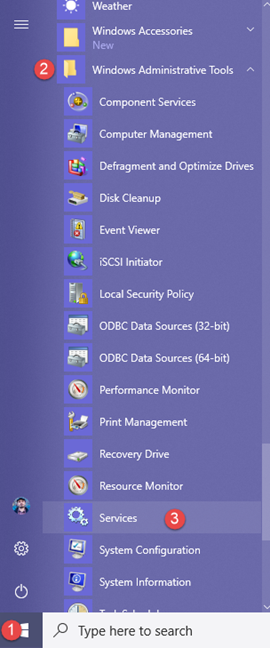
3. Isticmaal Control Panel si aad u gasho Adeegyada (dhammaan noocyada Windows )
Bilow Control Panel(Start the Control Panel) , oo tag "System and Security -> Administrative Tools."
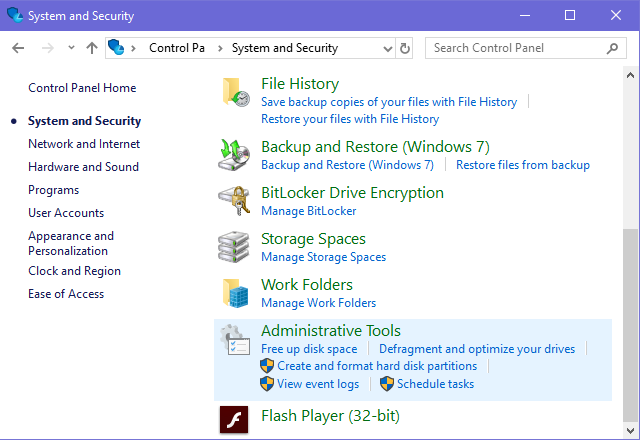
Liiska Aaladaha Maamulka(Administrative Tools) , hel oo isticmaal habka gaaban ee Adeegyada .(Services)

4. Isticmaal daaqada Run si aad u bilowdo Adeegyada(Services) (dhammaan noocyada Windows )
Riix furayaasha Win + R ee kumbuyuutarkaaga, si aad u furto daaqada Run(open the Run window) . Markaas, ku qor "services.msc" oo ku dhufo Gelida ama taabo OK .

Daaqada abka adeegyada(Services) hadda waa furan tahay.
5. Samee marin gaaban oo aad ku gasho Adeegyada(Services) oo dhig meesha aad rabto (dhammaan noocyada Windows )
Waxa kale oo aad samayn kartaa hab gaaban oo loogu talagalay Adeegyada(Services ) oo waxaad ku dhejin kartaa miiskaaga, ku dheji goobta shaqada ama Start Menu . Markaad abuurto jidka gaaban, isticmaal adeegga(services.msc) taliska.msc bartilmaameedkeeda.

Haddii aadan aqoon sida loo sameeyo furaha gaaban ee Windows , akhri: Sida loo sameeyo hababka gaaban ee apps, files, folders iyo webpages gudaha Windows(How to create shortcuts for apps, files, folders and web pages in Windows) .
6. Isticmaal Command Prompt ama PowerShell si aad u bilowdo Adeegyada(Services) (dhammaan noocyada Windows )
Waxaad sidoo kale ka furi kartaa Adeegyada Command (Services)Prompt(Command Prompt) ama PowerShell . Ku qor amarka services.msc oo taabo Gelida(Enter ) kumbuyuutarkaaga.

7. Isticmaal console-ka Maaraynta Kumbuyuutarka si aad u aragto (Computer Management)Adeegyada(Services) (dhammaan noocyada Windows )
Dhammaan noocyada Windows, Adeegyada(Services) sidoo kale waxaa lagu geli karaa iyada oo la adeegsanayo console- ka Maareynta Kumbuyuutarka . (Computer Management)Ku bilow inaad furto Maaraynta Kombuyuutarka(opening Computer Management) . Dhinaca bidix ee daaqada Maareynta Kumbuyuutarka(Computer Management) , waxaa ku yaal qayb la yiraahdo Adeegyada iyo Codsiyada(Services and Applications) . Fur oo laba-guji Adeegyada(Services) . Dhammaan adeegyadaada waxay ku raran yihiin bartamaha daaqadda.

8. Isticmaal Maareeyaha Hawsha(Task Manager) si aad u gasho Adeegyada (dhammaan noocyada Windows )
Maareeyaha Hawsha(Task Manager) waxa kale oo loo isticmaali karaa soo saarida abka Adeegyada . (Services)Marka hore taabo furayaasha Ctrl + Shift + Esc si aad u furto Maareeyaha Hawsha(Task Manager) . Haddii aad tan ku samaynayso a Windows 10 ama Windows 8.1 PC, oo Maareeyaha Hawshu(Task Manager) u furmo qaabkeeda is haysta(compact mode) , guji ama taabo "Faahfaahin dheeraad ah." ("More details.")Kadib, fur faylka faylka(File) , dooro "Run new task," oo ku qor adeegga(services.msc) amarka.msc daaqadda "Create new task" . Ugu dambeyntii, taabo Gelida(Enter ) kumbuyuutarkaaga ama guji ama taabo OK .

9. Isticmaal habka gaaban ee adeegyada(Services) ee ururintayada (dhammaan noocyada Windows )
Waxaan u abuurnay ururinta ugu ballaaran ee jidadka gaaban ee Daaqadaha(Windows) . Soo dejiso(Download it) , soo saar oo waxaad ka heli kartaa marin-gaabyada Adeegyada(Services) ee gal-hoosaadka Qalabka Maamulka ee nooca (Administration Tools)Windows kaaga .

Maxaad uga helaysaa adeegyadaada Windows ?
Waxaan helnaa Adeegyada(Services) marka aan ku rakibno PC ama aalad cusub Windows , ama marka waxqabadkiisu hoos u dhaco oo aan u baahanahay inaan horumarino annagoo joojinayna adeegyada aan loo baahnayn ee si toos ah ugu shaqeeya bilowga Windows . Kahor intaadan xidhin casharkan, noo sheeg sababta aad u isticmaalayso abka Adeegyada . (Services)Hoos ka faallooda(Comment) oo aan ka doodno.
Related posts
6 siyaabood oo looga baxo Windows 11 - WebSetNet
18 siyaabood oo loo furo Settings in Windows 11 -
17 siyaabood oo loo furo Control Panel gudaha Windows 11 iyo Windows 10
Sida loo xidho Windows 11 (9 siyaabood)
Sida looga baxo Mode Safe gudaha Windows-
Soo deji habka gaaban ee "Xir Windows"
8 siyaabood oo lagu bilaabi karo habaynta nidaamka Windows (dhammaan noocyada)
Sida loo bilaabo Windows 10 ee Habka Badbaado leh ee Shabakadda
4 siyaabood oo lagu suurtagelinayo app inuu ku shaqeeyo Windows 10 bilowga
Sida loo arko dhammaan faylasha qarsoon iyo faylalka ku jira Windows 10
7 siyaabood oo loo yareeyo oo loo kordhiyo apps gudaha Windows 10
Sida loo qariyo waxa ku jira ogeysiisyada Android -
Ogow goorta Windows la rakibay. Waa maxay taariikhda la rakibay ee asalka ah?
Sida loo isticmaalo abka Settings ka Windows 10 sida Pro
Waa maxay Ctrl Alt Delete? Muxuu qabtaa Ctrl Alt Del? -
5 siyaabood oo loo dejiyo daabacaha caadiga ah ee Windows (dhammaan noocyada) -
Sida loo beddelo ama loo joojiyo raadinta Bing gudaha Windows 8.1
Sida loo isticmaalo Windows 10's Timeline-ka Google Chrome
Sida loo habayn karo Windows 10 kilibboodhka kumbuyuutarrada iyo aaladaha kale
Sida loo sameeyo oo loo isticmaalo erayga sirta ah ee sawirka gudaha Windows 10
